Jak zabezpečit soubory a složky heslem v systému Windows 11
Operační systém Windows 11 nabízí řadu nástrojů pro šifrování disků a oddílů. Nicméně, pokud potřebujete ochránit konkrétní soubory a složky pomocí silného šifrování a vlastního hesla, existuje několik efektivních metod. V tomto článku vám představíme šest snadných způsobů, jak zabezpečit vaše citlivá data, dokumenty a složky pomocí individuálního hesla. Pojďme se tedy společně podívat, jak přidat ochranu heslem k souborům a složkám ve Windows 11.
Níže najdete přehled šesti různých metod pro ochranu vašich souborů a složek heslem v prostředí Windows 11. Můžete takto zabezpečit i dokumenty formátů Word, PowerPoint a PDF. Prozkoumejte tabulku s přehledem všech dostupných řešení.
Ochrana souborů a složek pomocí aplikace 7-Zip
7-Zip je známý jako výborná alternativa k programům WinZIP a WinRAR, ale jeho možnosti jsou mnohem širší. Můžete jej efektivně využít pro zabezpečení souborů a složek ve Windows 11 pomocí hesla. Navíc 7-Zip podporuje pokročilé AES-256bitové šifrování, čímž zajišťuje vysokou úroveň ochrany vašich dat. I když zašifrované soubory budou viditelné pro všechny uživatele, nikdo bez hesla se k nim nedostane. Je však třeba brát v úvahu, že tyto soubory může kdokoliv smazat.
Je důležité poznamenat, že šifrování 7-Zip je kompatibilní i s jinými archivovacími programy a platformami. I když budete chtít dešifrovat soubor na jiném počítači pomocí programu WinRAR, budete muset zadat původní heslo. Nyní se podívejme na jednotlivé kroky.
1. Nejprve si stáhněte a nainstalujte 7-Zip z oficiálních stránek. Jedná se o bezplatný software s otevřeným zdrojovým kódem.
2. Chcete-li zašifrovat soubor nebo složku, klikněte na ni pravým tlačítkem myši a vyberte možnost „Zobrazit další možnosti“ z kontextového menu. V tomto příkladu vybereme složku.
3. Poté přejděte na položku „7-Zip“ a zvolte „Přidat do archivu“.
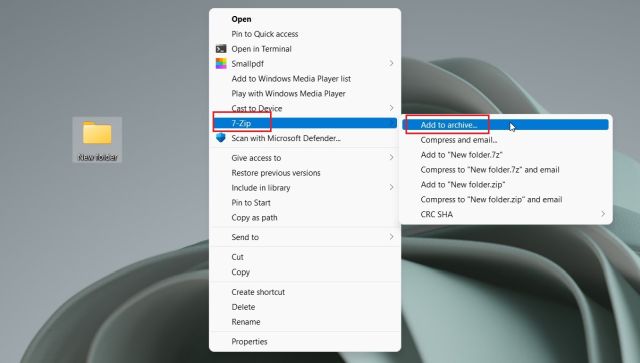
4. V nově otevřeném okně vyberte z rozevírací nabídky vedle položky „Úroveň komprese“ možnost „Uložit“. V sekci „Šifrování“ na pravé straně zadejte heslo. Pokud chcete odstranit původní soubor po zašifrování, můžete zatrhnout pole „Smazat soubory po kompresi“. Potvrďte akci kliknutím na „OK“.
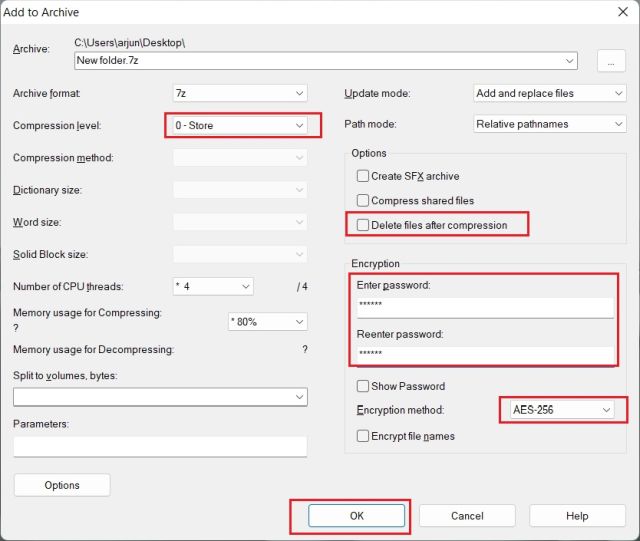
5. Ve stejné složce se okamžitě vytvoří soubor s příponou .7z. Tento soubor je chráněn heslem a nikdo se bez hesla nedostane k jeho obsahu. Při pokusu o otevření souboru budete vyzváni k zadání hesla. Toto šifrování je funkční i v jiných archivovacích programech a na různých platformách.
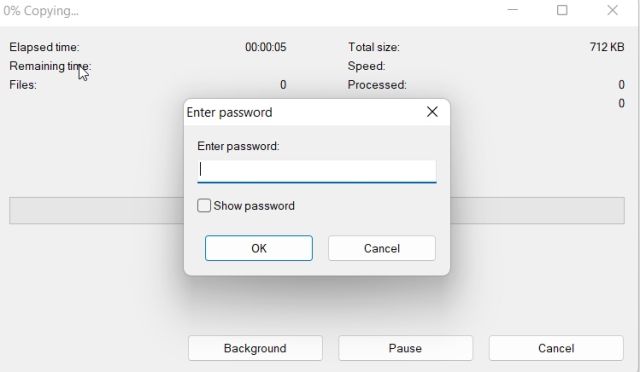
6. Pro skrytí souboru klikněte pravým tlačítkem myši na soubor a zvolte „Vlastnosti“.
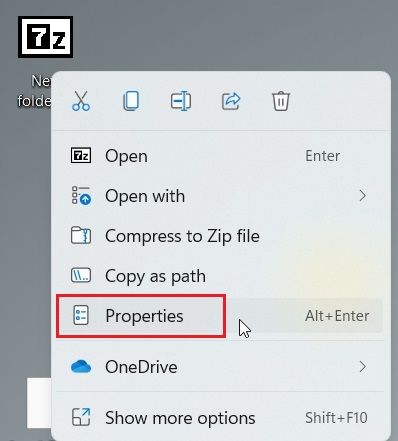
7. Zde zaškrtněte políčko „Skryté“ a potvrďte.
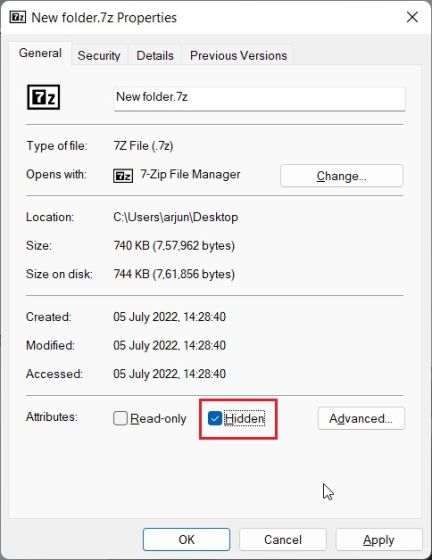
8. Pro zobrazení skrytých souborů klikněte na „Zobrazit“ v horním menu a vyberte možnost Zobrazit -> Skryté položky. Hotovo.
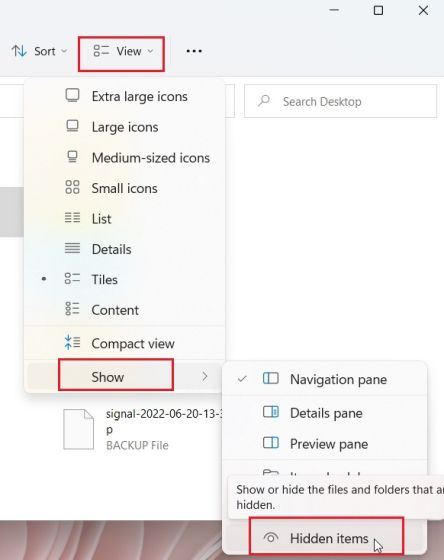
Ochrana souborů a složek pomocí OneDrive
Pokud chcete chránit soubory a složky heslem lokálně i v cloudu, doporučujeme využít OneDrive a jeho funkci „Osobní trezor“. Tato funkce umožňuje bezpečné uložení vašich důležitých souborů a dokumentů. I bez předplatného Microsoft 365 máte přístup k Osobnímu trezoru, ačkoliv s omezením na 3 soubory. Pro předplatitele toto omezení neplatí.
Výhodou Osobního trezoru OneDrive je, že při každém pokusu o přístup je vyžadován dvoufaktorový autentizační kód (2FA) zaslaný na váš e-mail. Navíc jsou soubory uložené v trezoru šifrovány pomocí BitLocker a neukládají se do mezipaměti. Trezor se navíc automaticky uzamkne po 20 minutách neaktivity. Celkově je Osobní trezor OneDrive skvělé řešení pro ukládání citlivých dat s maximálním zabezpečením.
1. OneDrive bývá obvykle předinstalovaný na Windows 11. Pokud ho nemáte, můžete si jej stáhnout a nainstalovat zde.
2. Otevřete OneDrive ze systémové lišty. Klikněte na ikonu „nastavení“ a vyberte „Odemknout osobní trezor“.
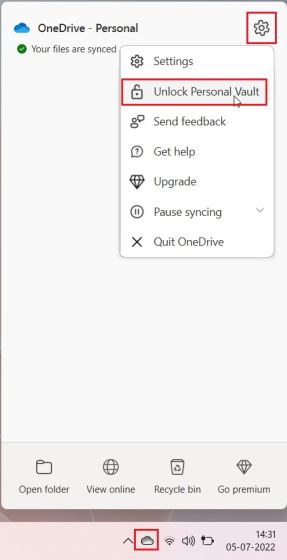
3. Klikněte na „Další“ a nastavte si Osobní trezor ve složce OneDrive.
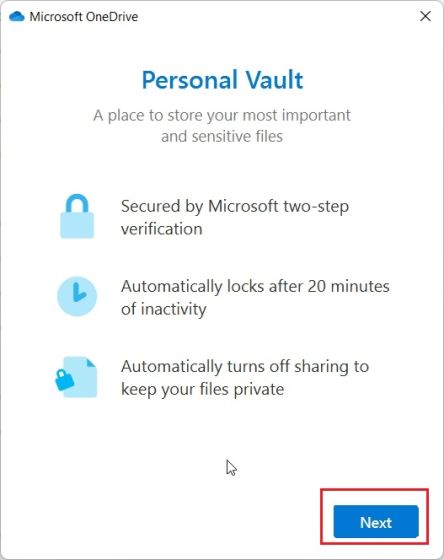
4. Po dokončení otevřete OneDrive ze svého uživatelského profilu. Zde naleznete „Osobní trezor“. Otevřete jej.
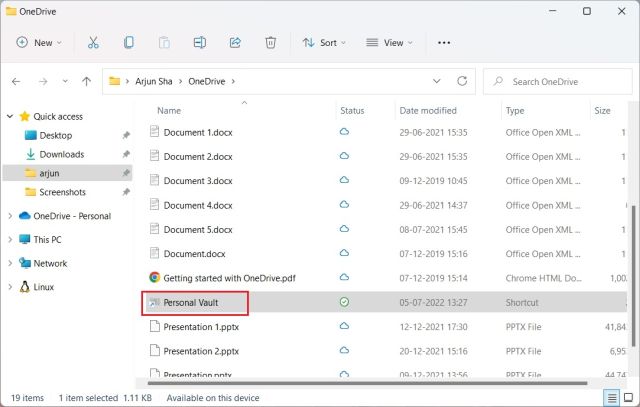
5. Zadejte kód dvoufaktorové autentizace (2FA) zaslaný na váš email. Tím získáte přístup do trezoru.
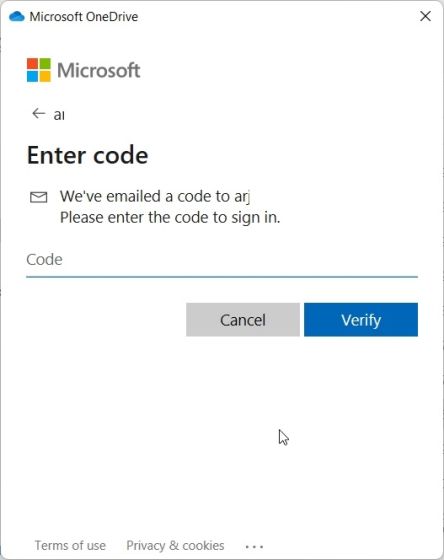
6. Nyní můžete v trezoru ukládat veškeré své citlivé soubory, dokumenty a složky.
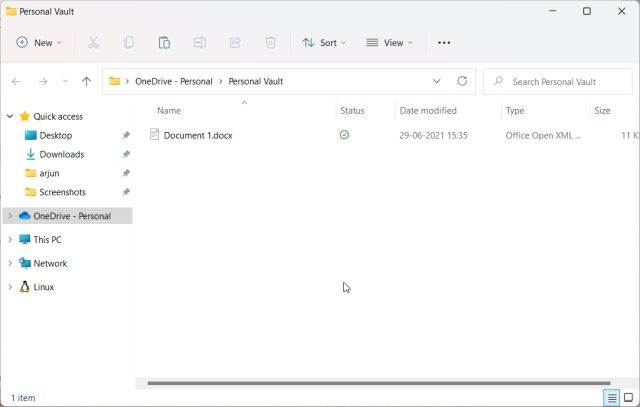
7. Trezor se automaticky uzamkne po 20 minutách neaktivity. Můžete jej také uzamknout ručně kliknutím pravým tlačítkem myši ve složce OneDrive a vybráním Zobrazit další možnosti -> Uzamknout osobní trezor. Takto si můžete snadno zabezpečit své soubory a složky ve Windows 11 pomocí OneDrive.
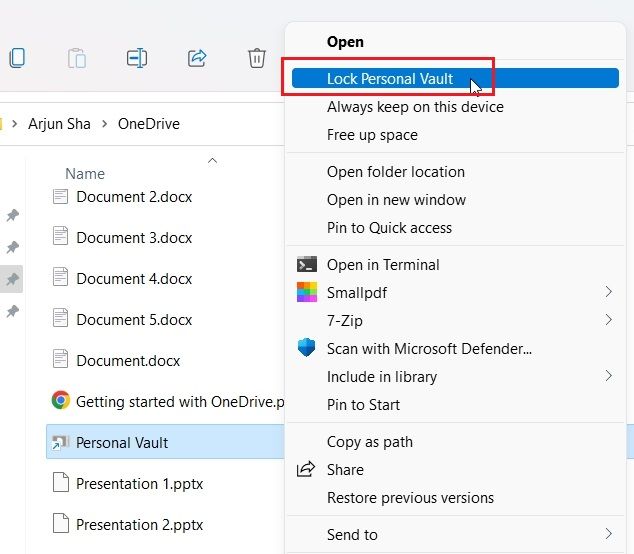
Ochrana dokumentů Microsoft Office heslem
Pro zabezpečení dokumentů Word, prezentací PowerPoint a tabulek Excel nemusíte instalovat žádný software třetí strany. Microsoft Office má zabudovanou funkci ochrany heslem, kterou můžete snadno nastavit pro každý dokument zvlášť. Zde je postup:
1. Otevřete dokument Office ve Windows 11 a klikněte na „Soubor“ v horní liště.
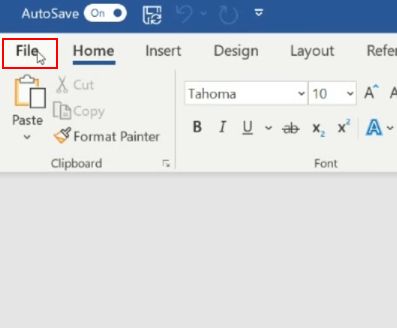
2. Přejděte na „Info“ a klikněte na „Chránit dokument“. Zde vyberte možnost „Šifrovat heslem“.
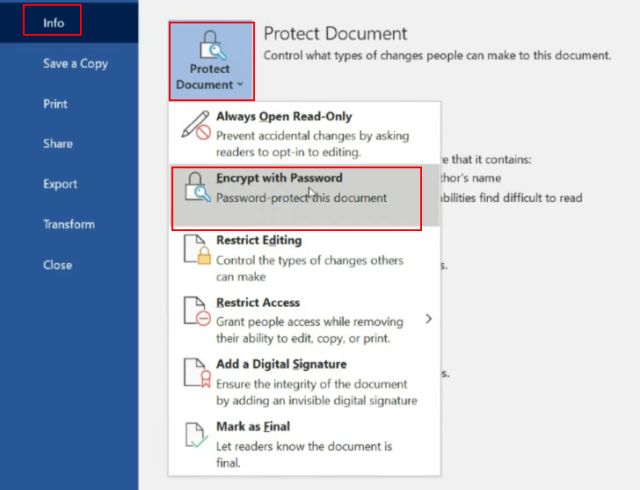
3. Zadejte heslo a klikněte na „OK“. Je důležité si heslo zapamatovat, protože při jeho zapomenutí nebudete mít k dokumentu přístup. Heslo si proto zapište na bezpečné místo.
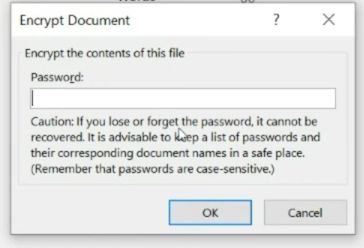
4. Nyní při každém otevření dokumentu budete vyzváni k zadání hesla. Ochrana heslem funguje i na jiných platformách.
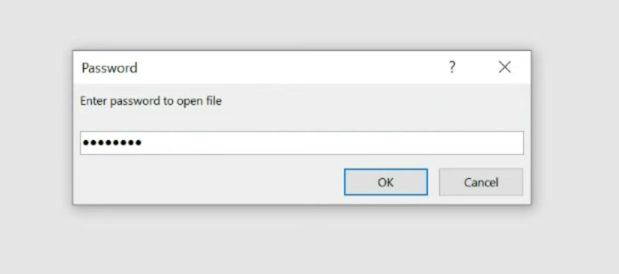
Ochrana souborů PDF heslem
PDF soubory můžete snadno zabezpečit heslem pomocí nástroje Smallpdf, který patří mezi oblíbené editory PDF. Aplikace umožňuje rychlé šifrování PDF souborů heslem, a to následujícím způsobem:
1. Stáhněte si a nainstalujte Smallpdf zde do svého počítače s Windows 11.
2. V levém menu vyberte možnost „Ochrana PDF“.
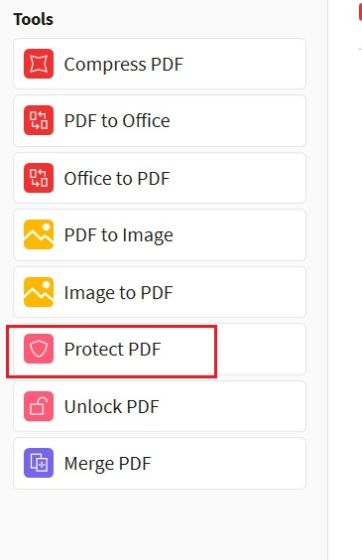
3. Přidejte PDF soubor a zadejte heslo v pravém horním rohu. Klikněte na „Přidat heslo“. Chráněný PDF soubor se uloží do stejné složky.
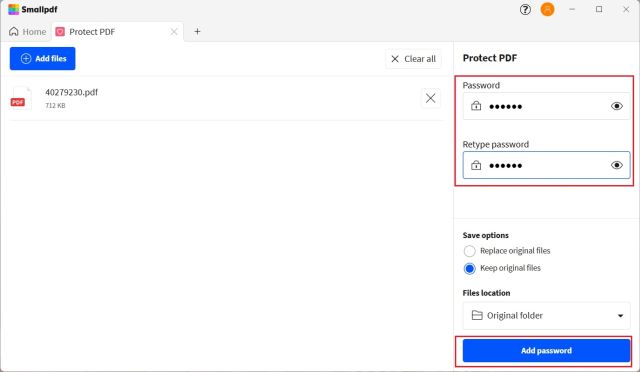
4. Nyní při každém pokusu o otevření souboru PDF budete vyzváni k zadání hesla. Tímto způsobem můžete chránit PDF soubory heslem ve Windows 11.
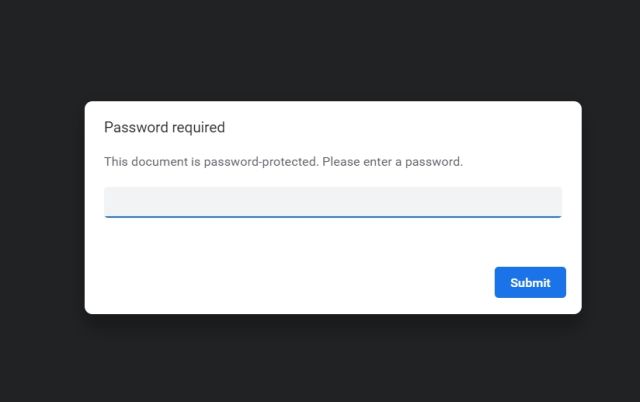
Ochrana disku pomocí šifrování BitLocker
Některé edice Windows 11 (Pro, Enterprise a Education) nabízejí funkci šifrování BitLocker pro ochranu disků. Je to užitečný bezpečnostní prvek, který slouží jako prevence proti krádeži dat při ztrátě nebo odcizení notebooku či pevného disku. Díky šifrování heslem nemůže nikdo bez znalosti hesla získat přístup k vašim datům. Nyní se podíváme na postup aktivace ochrany disku pomocí BitLocker.
1. Stiskněte klávesu Windows a napište do vyhledávacího pole „bitlocker“. Otevřete „Spravovat BitLocker“. Tím se dostanete do Ovládacích panelů.
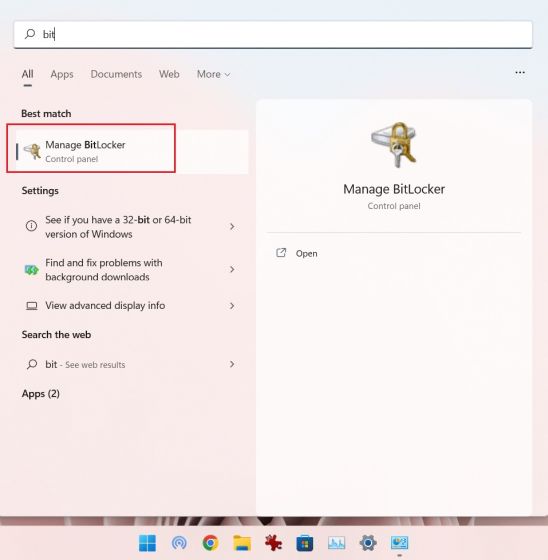
2. Klikněte na „Zapnout BitLocker“ pod jednotkou „C“. Po dokončení procesu pro jednotku C, můžete postup opakovat i pro ostatní jednotky.
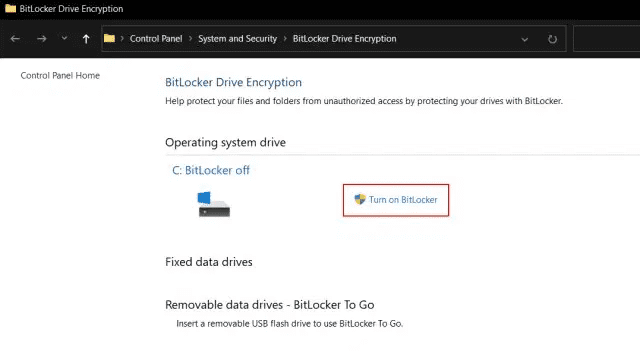
3. Budete vyzváni k uložení klíče pro obnovení. Obvykle se používá Microsoft účet, ale můžete ho uložit do souboru nebo vytisknout. Klíč je nezbytný pro přístup k počítači v případě potíží, proto ho uschovejte na bezpečném místě. Poté ponechte vše na výchozí hodnoty a klikněte na „Další“.
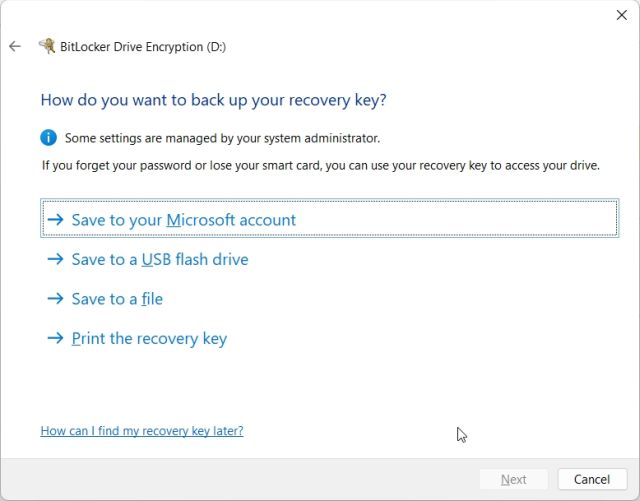
4. Nakonec restartujte počítač. Windows 11 začne šifrovat jednotku C. Po dokončení procesu nebude nikdo schopen přistupovat k vašim datům bez hesla nebo šifrovacího klíče. Stejný postup doporučujeme zopakovat i pro ostatní disky.
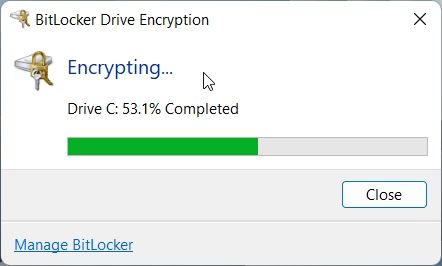
5. Pro vypnutí šifrování BitLocker, otevřete znovu Ovládací panely a klikněte na „Vypnout BitLocker“.
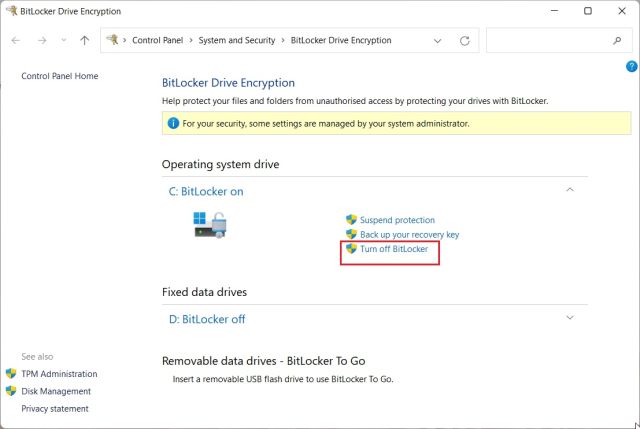
Ochrana souborů a složek před ostatními uživateli počítače
Pokud sdílíte počítač s dalšími uživateli a chcete omezit přístup k některým vašim souborům, můžete využít zabudovanou možnost šifrování systému Windows 11. Pokud se jiný uživatel pokusí přistoupit k takovému souboru, bude vyzván k zadání hesla k vašemu uživatelskému účtu. Teprve poté dojde k dešifrování souboru. Zde je postup, jak chránit vaše soubory a složky před ostatními uživateli:
1. Klikněte pravým tlačítkem na soubor nebo složku a vyberte možnost „Vlastnosti“.

2. Zde klikněte na tlačítko „Upřesnit“.
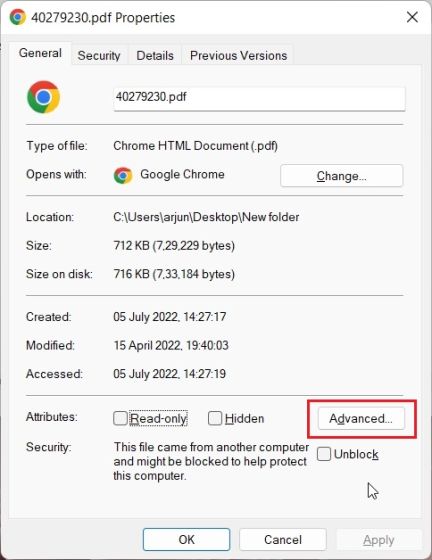
3. Zaškrtněte políčko „Zašifrovat obsah pro zabezpečení dat“ a klikněte na „OK“.
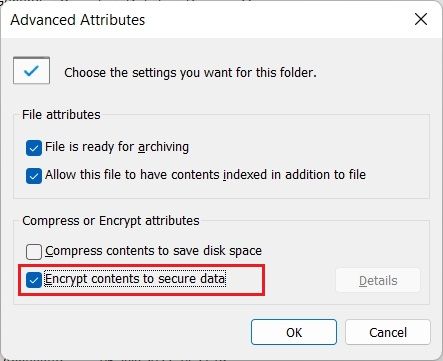
4. Klikněte na „Použít“ a vyberte „Pouze šifrovat soubor“. Poté klikněte na „OK“.
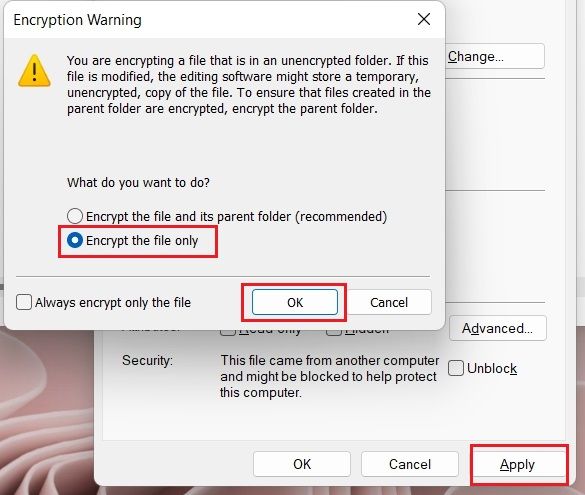
5. Na souboru se objeví symbol zámku, což znamená, že je zašifrovaný a nepřístupný z jiného uživatelského účtu. Tento proces můžete opakovat pro libovolný počet souborů a složek.
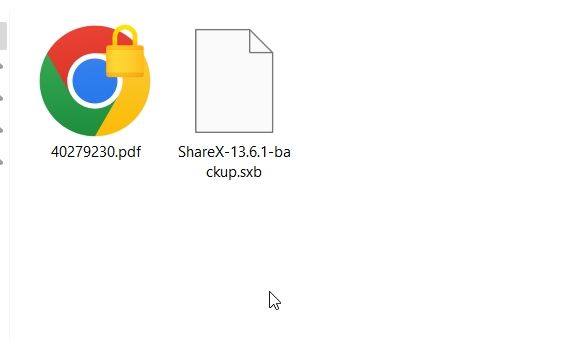
6. Pro odstranění šifrování, klikněte pravým tlačítkem myši na soubor nebo složku a vyberte Zobrazit další možnosti -> Vlastnictví souboru -> Osobní.
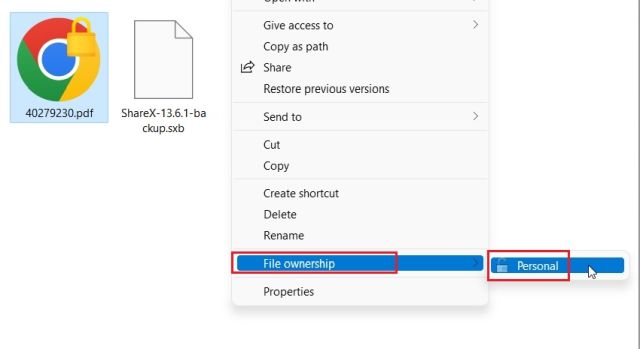
Zabezpečte své soubory heslem ve Windows 11
Zde je tedy několik způsobů, jak zabezpečit své soubory, složky a disky heslem nebo 2FA kódem ve Windows 11. Přestože existuje několik různých řešení, bylo by užitečné, kdyby společnost Microsoft nabídla jednoduché a přímé šifrování souborů a složek s možností nastavení vlastního hesla přímo v operačním systému. Každopádně, to je prozatím vše. Pokud chcete zlepšit soukromí na Windows 11, podívejte se na náš článek s průvodcem. A pokud hledáte tipy pro vylepšení Windows 11, doporučujeme náš článek o nejlepších nastaveních, která byste měli změnit. V případě jakýchkoliv dotazů, neváhejte se zeptat v sekci komentářů níže.